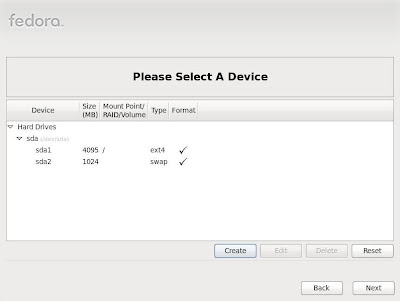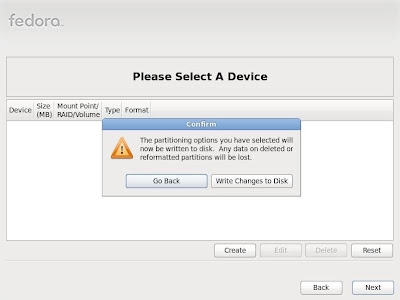How to Install Fedora 14 | Tutorial Instalasi Fedora 14
Yang perlu dipesiapkan sebelum menginstal Fedora 14 adalah:- Sediakan DVD Installer Fedora 14 (DVD Fedora 14 bisa Anda pesan di sini)
- PC atau Laptop, Saya sarankan untuk RAM berkapasitas 1 GB untuk kebutuhan sistem yang optimal. Di sini saya menginstal Fedora 14 dengan size harddisk sebesar 5 GB.
Step 1 : Welcome Screen
Untuk memulai menginstalasi Fedora 14, pilih Install a new system or upgrade an existing system kemudian tekan tombol ENTER pada keyboard.

Step 2 : Testing Media
Sebelum menginstalasi Fedora 14, Anda akan ditanyakan untuk mengecek media / DVD Installer Fedora 14. untuk mengecek media DVD intaller sebelum menginstal pilih OK, untuk langsung melanjutkan ke setup instalasi pilih SKIP.
Step 3 : First Setup
Klik tombol Next untuk melanjutkan.Step 4 : Language Setup During Installation
Pilih bahasa yang akan digunakan selama setup instalasi Fedora 14, untuk default adalah English (English). Kemudian klik tombol Next untuk melanjutkan.Step 5 : Keyboard Setup
Pilih bahasa yang akan digunakan selama setup instalasi Fedora 14, untuk default adalah English (English). Kemudian klik tombol Next untuk melanjutkan.Step 6 : Type of your device
Pilih Basic Storage Devices untuk menginstalasi Fedora 14 ke harddisk Anda. Klik tombol Next untuk melanjutkan.Step 7 : Computer Name
Pada Hostname, masukkan nama komputer yang akan Anda gunakan, kemudian klik tombol Next untuk melanjutkan.Step 8 : Set The Time
Pilih zona daerah terdekat Anda untuk setting waktu di komputer Anda, karena Saya tinggal di Banjarmasin maka Time Zone yang Saya gunakan sama dengan daerah Asia/Makassar. Klik tombol Next untuk melanjutkan.Step 9 : Set Root Password
Masukkan password untuk user Root, kemudian klik tombol Next untuk melanjutkan.Step 10 : Type of Installation
Karena akan membuat partisi sendiri, pilih Create Custom Layout, kemudian klik tombol Next.Step 11 : Set the Partition
Partisi yang akan Kita buat untuk Fedora 14 adalah partisi swap dan partisi / (baca: root). Pilih device yang akan dibuatkan partisi, klik pada tulisan Devica sda - Free dengan size 5119, kemudian klik Create untuk membuat partisi.
Partisi yang akan Kita buat pertama kali adalah partisi swap, pada File System Type pilih swap dan pada Size (MB) masukkan 1024. Kemudian klik tombol OK.
Karena size memory / RAM yang digunakan adalah 512, maka besar ukuran partisi RAM yang dibuat adalah 1024 MB atau 2 x besar RAM yang Kita miliki.
Partisi swap sudah dibuat, ntuk membuat partisi / (baca: root), klik kembali tombol Create.
Pada Mount Point, pilih /. untuk Size yang akan digunakan adalah sisa dari size Harddisk yang masih kosong, yaitu dengan memilih Fill to Maximum allowable size, kemudian klik tombol OK.
Partisi swap dan / (baca: root) telah dibuat, kemudian klik tombol Next untuk melanjutkan.
Setup akan memberikan konfirmasi untuk melakukan format pada partisi yang telah dibuat, klik tombol Format jika telah yakin bahwa kita akan melanjutkan.
Kemudian klik Write Change to Disk.
Proses format pada partisi yang telah dibuat.
Step 12 : Boot Loader
Step 13 : Customize Software
Step 14 : Installation Process
Step 15 : Completing Installation
Step 16 : Completing Installation
Step 17 : License Information
Step 18 : Create User
Step 19 : Date and Time
Step 20 : Hardware Profile
Step 21 : Login Screen
Step 22 : Completion of Installation
Terima kasih telah berkunjung ke http://linux-installation.blogspot.com Semoga bermanfaat, jangan lupa berikan komentar, kritik dan sarannya pada box komentar di bawah ya :)